Все способы:
Плагины браузера Google Chrome (часто путаются с расширениями) – это специальные подключаемые модули веб-обозревателя, которые добавляют ему дополнительные возможности. Сегодня мы рассмотрим подробнее, где посмотреть установленные модули, как ими управлять, а также каким образом можно устанавливать новые плагины.
Плагины Chrome – это встроенные элементы Google Chrome, которые обязательно должны присутствовать в браузере для корректного отображения содержимого в интернете. К слову, Adobe Flash Player – это также плагин, и если он будет отсутствовать, браузер не сможет воспроизводить в интернете львиную долю контента.
Как открыть плагины в Google Chrome
Для того, чтобы открыть список установленных плагинов в веб-обозреватель Google Chrome, используя адресную строку браузера, вам потребуется:
- Перейти по следующей ссылке:
chrome://pluginsТакже к плагинам Google Chrome можно добраться и через меню браузера. Для этого щелкните по кнопке меню Chrome и в отобразившемся списке перейдите к разделу «Настройки».
- В открывшемся окне вам потребуется спуститься в самый конец страницы, после чего необходимо щелкнуть по кнопке «Показать дополнительные настройки».
- Найдите блок «Личные данные» и щелкните в нем по кнопке «Настройки контента».
- В открывшемся окне найдите блок «Плагины» и щелкните по кнопке «Управление отдельными плагинами».
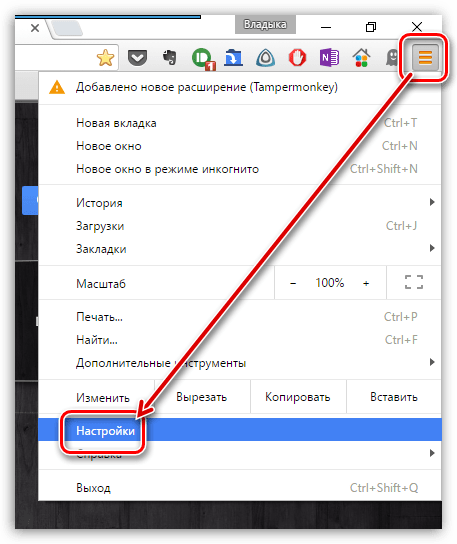
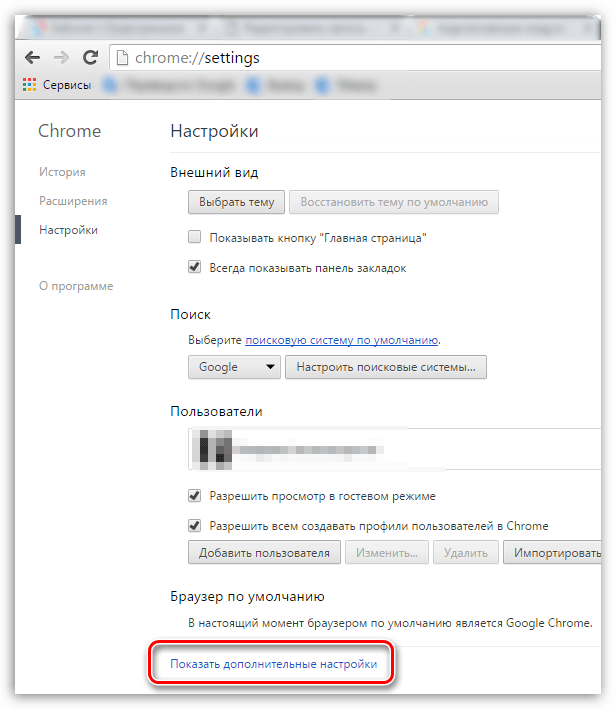
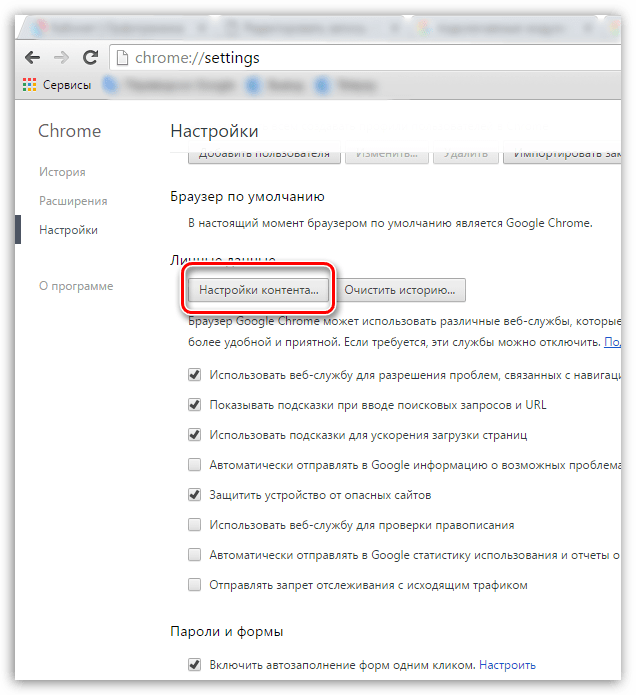
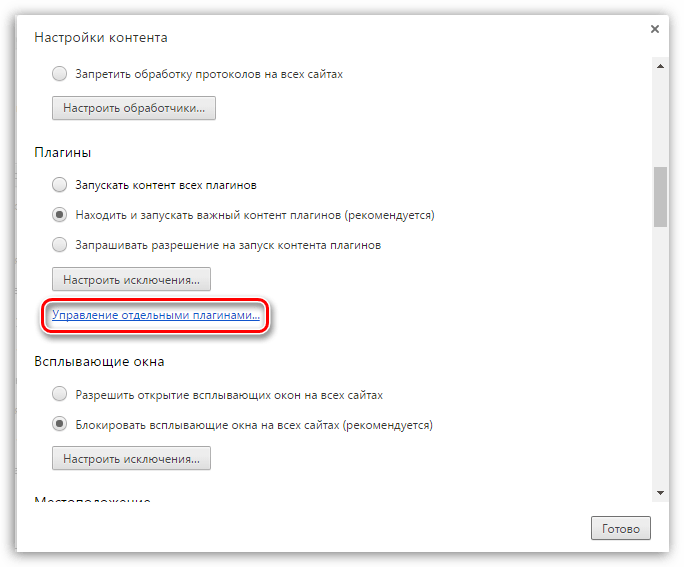
Как работать с плагинами Google Chrome
Плагины – это встроенный инструмент браузера, потому устанавливать их отдельно не представляется возможным. Однако, открыв окно плагинов, у вас появится возможность управлять активностью выбранных модулей.
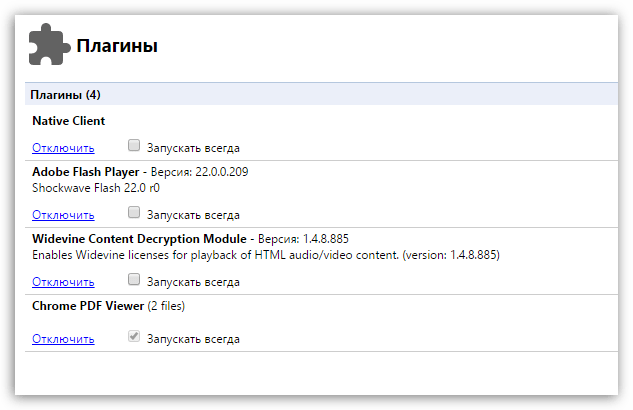
Если вы считаете, что какого-либо плагина не хватает в вашем браузере, то, вероятно, вам следует обновить браузер до последней версии, т.к. за добавление новых плагинов отвечает сама компания Google.
Читайте также: Как обновить браузер Google Chrome до последней версии
По умолчанию все встроенные плагины в Google Chrome включены, о чем говорит отображаемая около каждого плагина кнопка «Отключить». Плагины требуется отключать только в том случае, если вы столкнулись с их некорректной работой.
Например, одним из наиболее нестабильных плагинов является Adobe Flash Player. Если вдруг на сайтах у вас перестало воспроизводиться flash-содержимое, то это может говорить о сбое в работе плагина.
- В этом случае, перейдя на страницу плагинов, кликните около Flash Player по кнопке «Отключить».
- После этого можно возобновить работу плагина, щелкнув по кнопке «Включить» и на всякий случай поставив галочку около пункта «Запускать всегда».
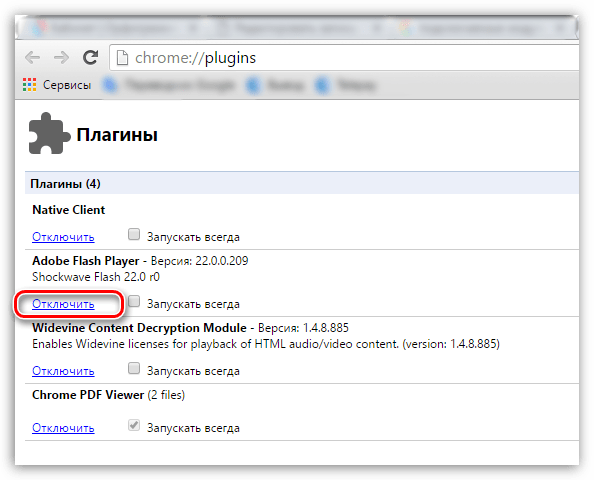
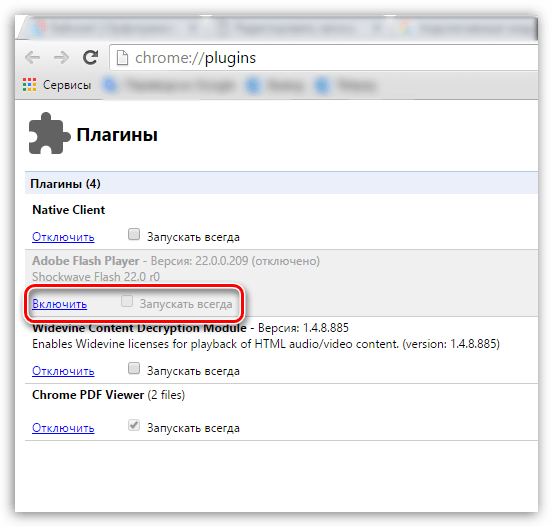
Плагины – важнейший инструмент для нормального отображения содержимого в интернете. Без особой надобности не стоит отключать работу плагинов, т.к. без их работы подавляющее количество контента просто не сможет быть показано на вашем экране.
 Наша группа в TelegramПолезные советы и помощь
Наша группа в TelegramПолезные советы и помощь
 lumpics.ru
lumpics.ru

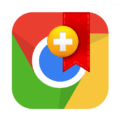

Версия Хрома 75.0.3770.142 вот как добраться до плагинов?
не показывает хром плагинов!
Здравствуйте. К сожалению, страница доступа к плагинам была в Google Chrome ограничена. Если вам интересует какой-то определенный плагин, уточните его название.
Вообще не открывается страница plugins///
Добрый день. К сожалению, в Google Chrome была убрана возможность перехода на страницу управления плагинами. Если вас интересуют параметры плагинов Flash Player или Java, то теперь они переместились в настройки браузера.
как подключить плаган №9
Уточните, о каком плагине идет речь?
нет этого…а раньше было..где выход из такой ситуации ? там столько ненужных плагинов стоит..
Здравствуйте. В браузере предустановлены и активированы только те плагины, которые обеспечивают нормальную работу браузера. Снижение производительности и увеличение нагрузки на систему, как правило, вызывают именно сторонние дополнения, которые вы сами устанавливаете в браузер (их по-прежнему возможно удалять или отключать).
К сожалению, в целях обеспечения безопасности доступ к плагинам был ограничен (более того, в Chrome намеренно отказались от поддержки некоторых).
а уже в гугл хром нет этого окошка..где бы можно было ненужные плагины отключить..и что же делать.?
заблокирован экран телефона самсунг J7 сенсер экрана не реагирует можно ли сбросить заводские настройки перезагрузка не помогает
почему в групу пообщаемся не заходить
здравствуйте! я зашла в /chrome-plugins/ но у меня не вышло окно как у вас на видео
Привет! Зайди по этой ссылке (https://chrome.google.com/webstore/detail/plugins/mmcblfncjaclajmegihojiekebofjcen) ,в верхнем правом углу нажми установить ,у тебя появится на панели инструментов кнопка ярлык,для быстрого доступа к настройкам( переведи на русский,почитай «помощь»).Проблема может быть с обновленной версией» Flash Player «. 1)нажми на кнопку ярлык ( plugins\components) там ты можешь посмотреть версию Flash Player (также можешь почитать здесь https://helpx.adobe.com/flash-player.html). 2)Перейди по этой ссылке ( https://helpx.adobe.com/flash-player/kb/archived-flash-player-versions.html#Disableautoupdate). 3) найди там (Дата выхода 10/16/2015) Flash Player 19.0.0.226 (258 MB)-это старая версия,скачай ее. 4)Удали с компьютера свою версию Flash Player .5) В скачанном тобой архиве найди flashplayer19_0r0_226_win .6) установи его. 7)Отключи обновления в процессе установки( Не устанавливайте этот флажок во время установки. Вместо этого установите флажок « Уведомить меня, когда обновления доступны» и нажмите «Готово».)
За место настройки контента у меня настройки содержимого и блок плагины тоже отсутствует
К сожалению, в Google Chrome более нет окна управления плагинами. У вас вопросы по какому-то определенному плагину?
и где же выход ? что делать ?
Какие конкретно вас плагины вас интересуют? Если это Flash Player, то работа с ним осуществляется через настройки браузера.
нет..не флэш плеер..в окне управления плагинами надо бы некоторые ненужные отключить..но видите..теперь нет этого : с недавним обновлением блок «Плагины» в настройках Chrome отсутствует, а также при переходе по ссылке chrome://plugins у пользователя на экране отображается ошибка соединения. Связано это с тем, что Chrome практически полностью отказался от поддержки внешних плагинов …это была хорошая функция конечно..на XP она была..в 7 -ке нет её..а жаль..и что….ничего нельзя как я вижу-сделать ?
К сожалению, нет, на сегодняшний день пока ничего нельзя сделать.
У меня в Системе безопасности нет нет пункта flash, что делать?
на моем компе нет команды плагинв, а есть кнапка flash
К сожалению с недавним обновлением блок «Плагины» в настройках Chrome отсутствует, а также при переходе по ссылке chrome://plugins у пользователя на экране отображается ошибка соединения. Связано это с тем, что Chrome практически полностью отказался от поддержки внешних плагинов (все необходимые плагины либо разработаны Google, либо партнерами компании и уже встроены в браузер). Управление ими осуществляется в том же меню, где вы нашли пункт «Flash».
Здравствуйте. Вы пишите «Управление ими осуществляется в том же меню, где вы нашли пункт «Flash»». Что там нужно делать дальше?
А вот у меня проблема появилась недавно, некоторые видео на сайтах показывают без звука, а некоторые со звуком, раньше такого не было, гуглхром тоже не обновлял, что делать?
В самом плеере, в котором звук отсутствует, громкость выставлена на нормальный уровень? А Хром рекомендую проверить на наличие обновлений.